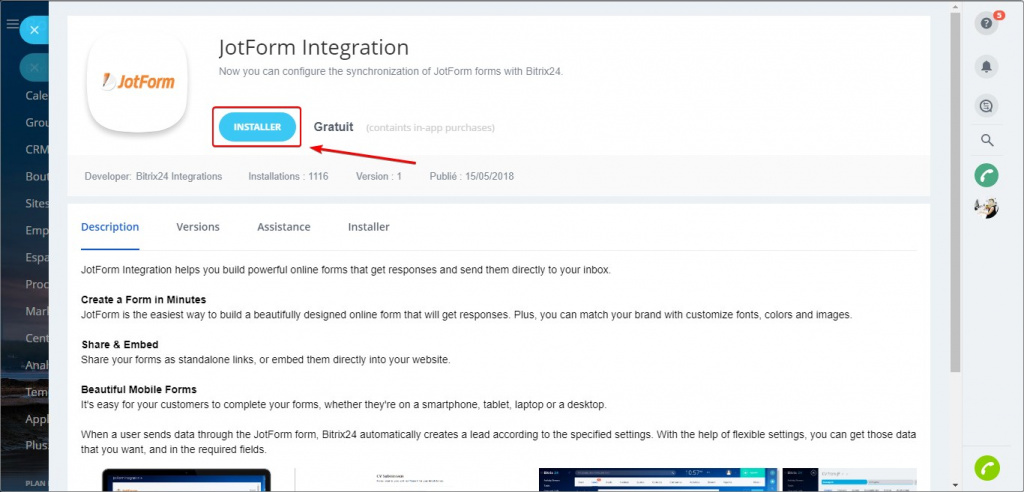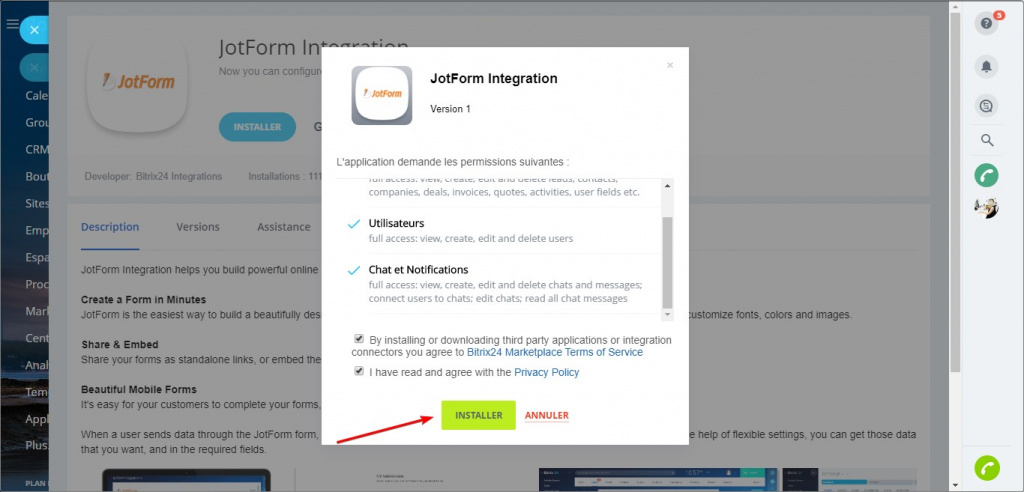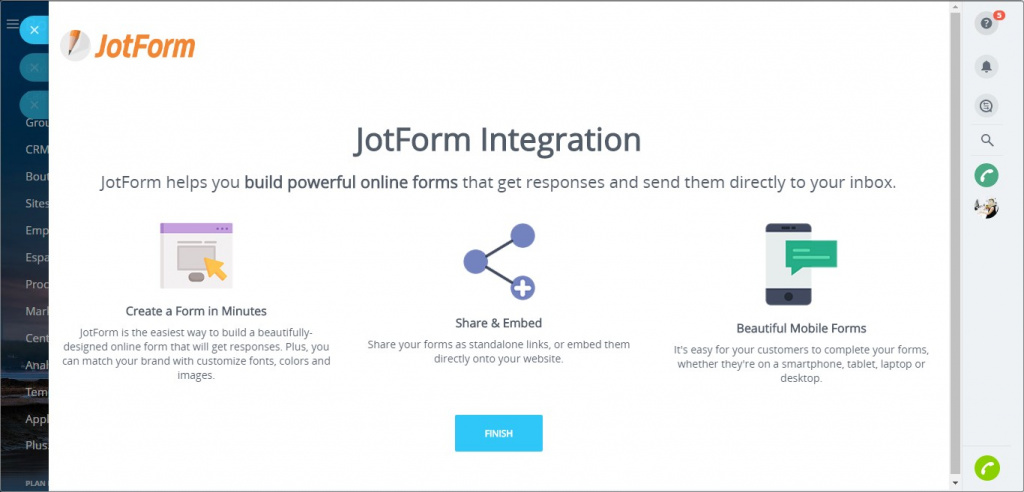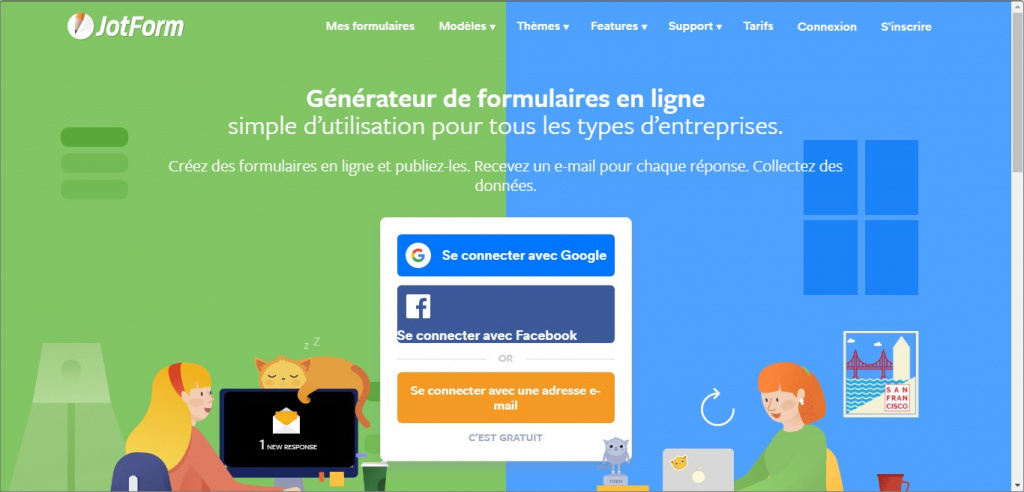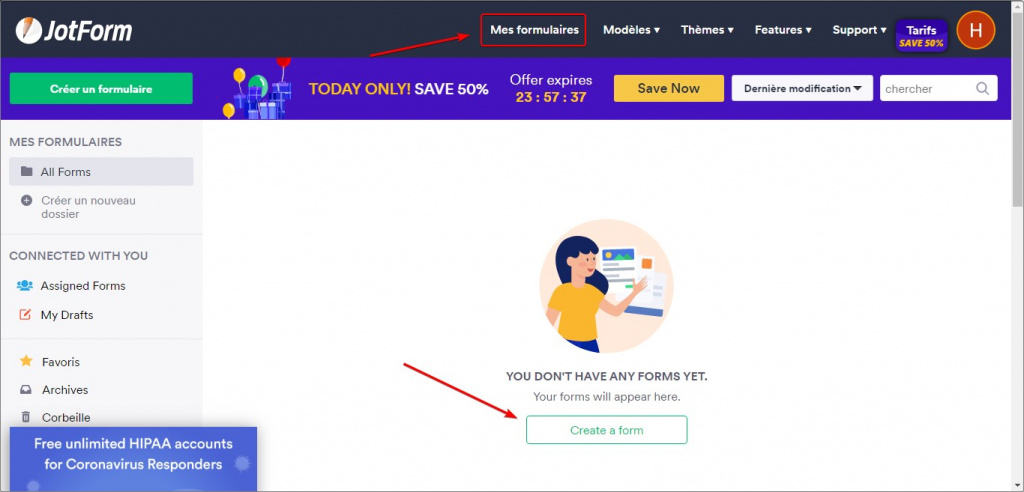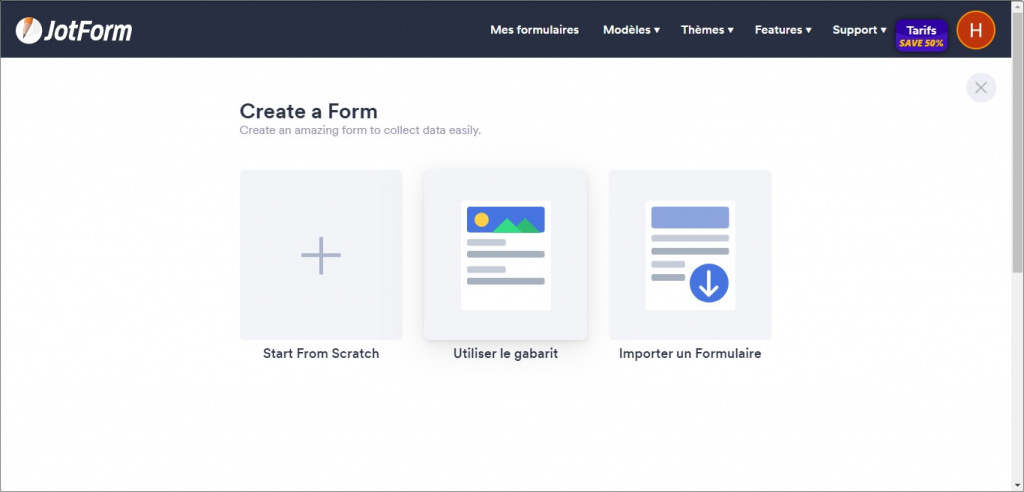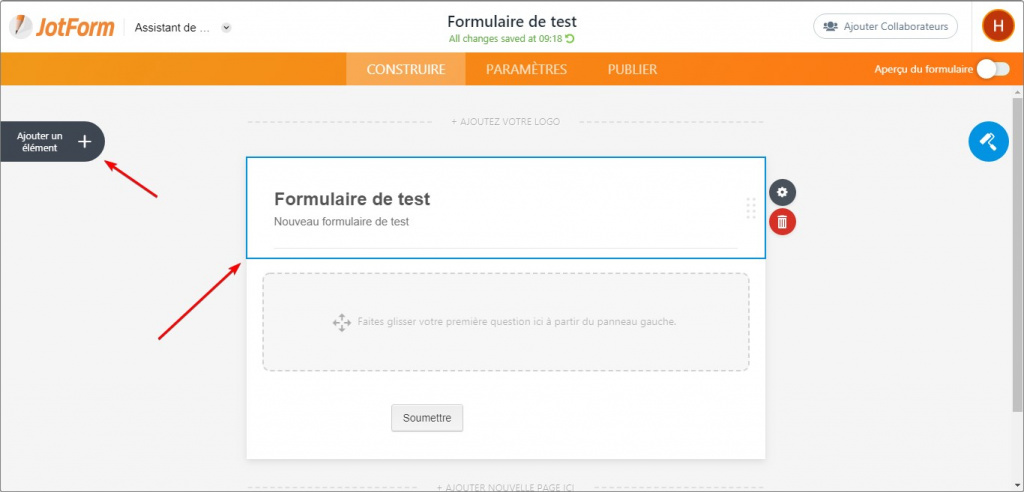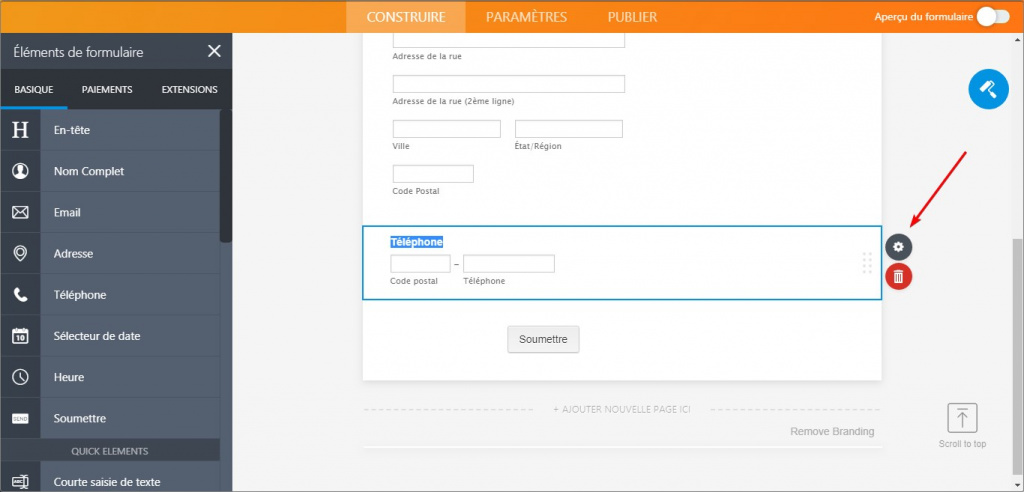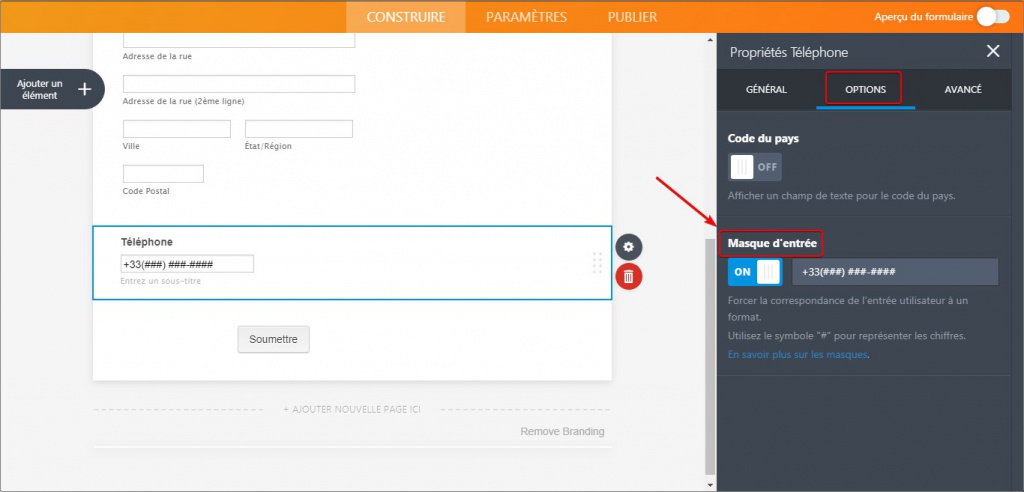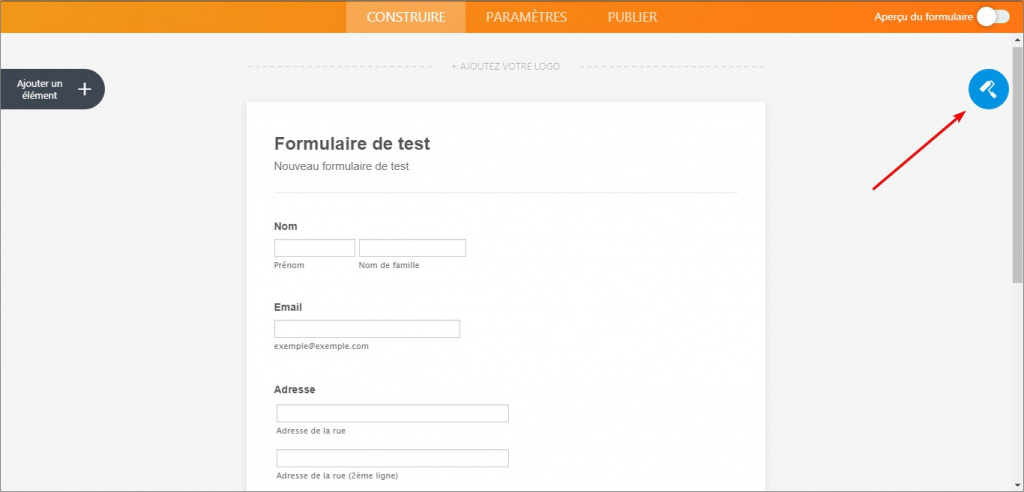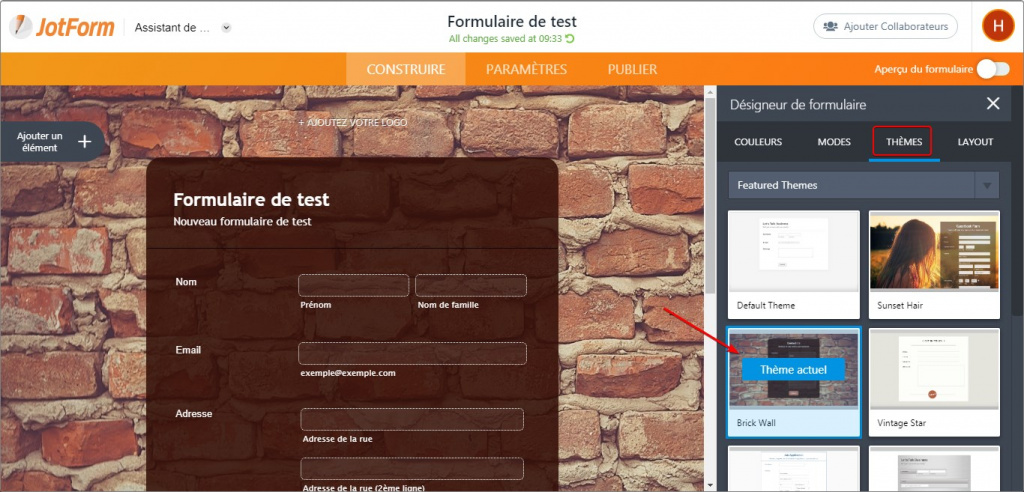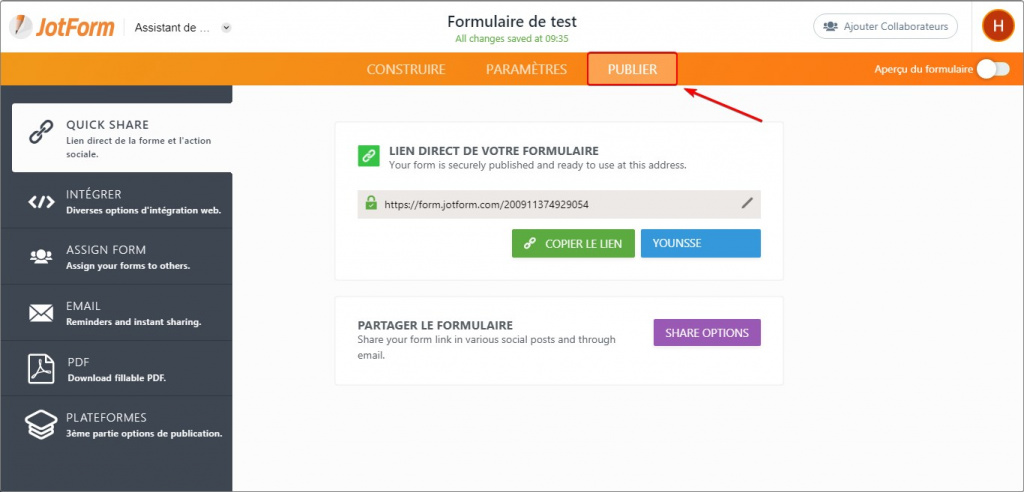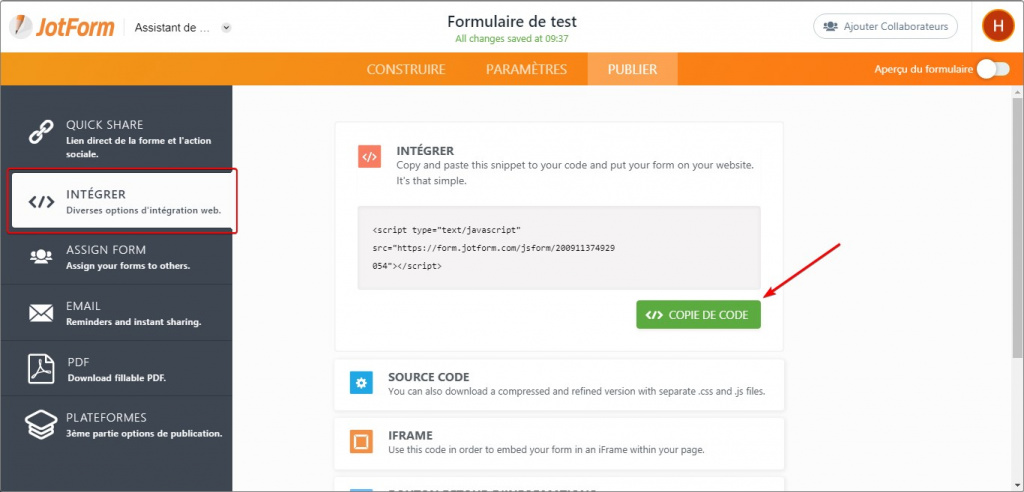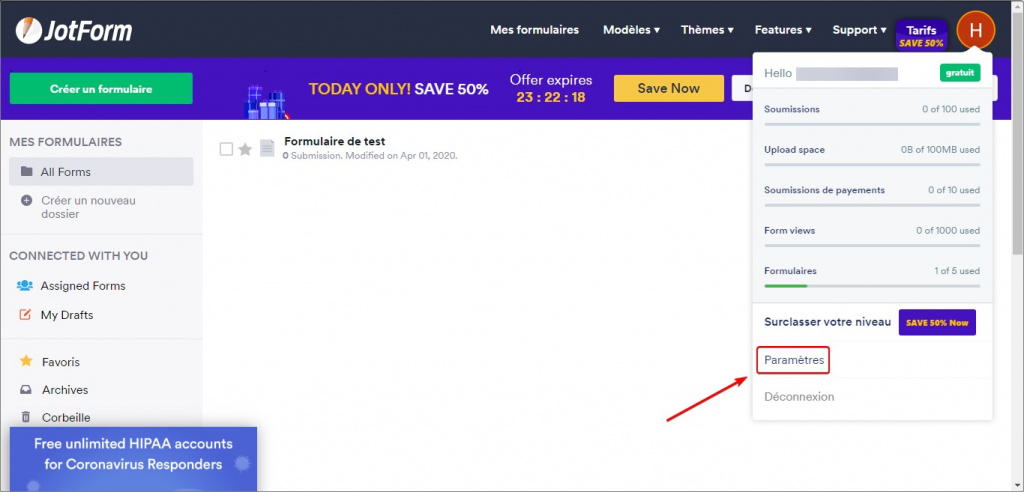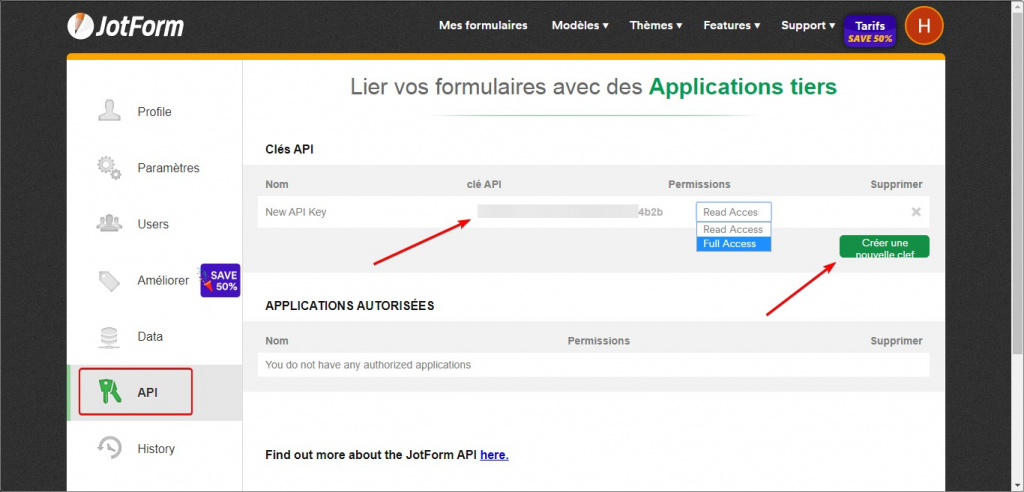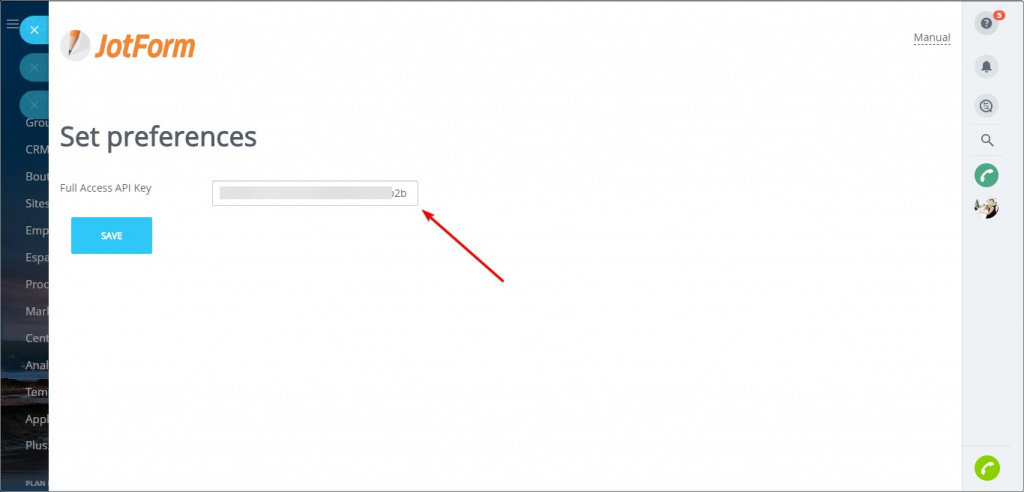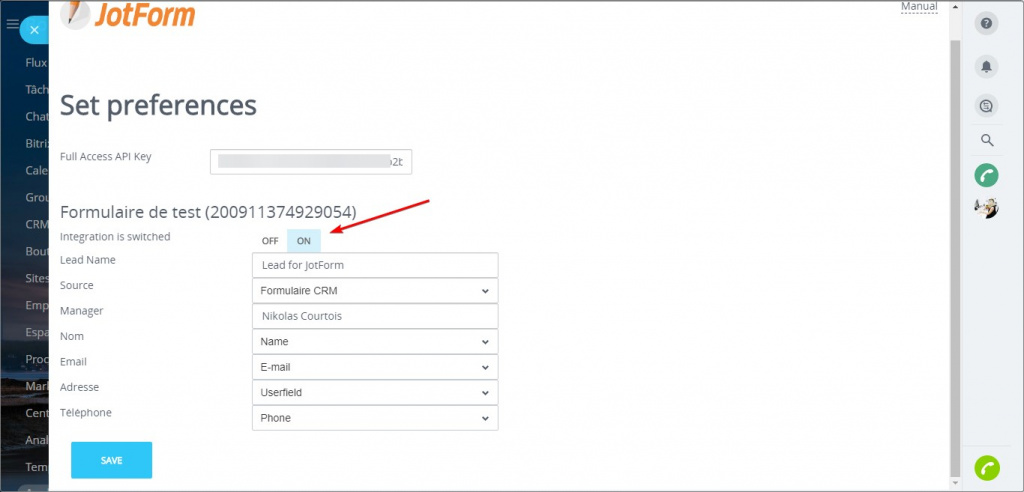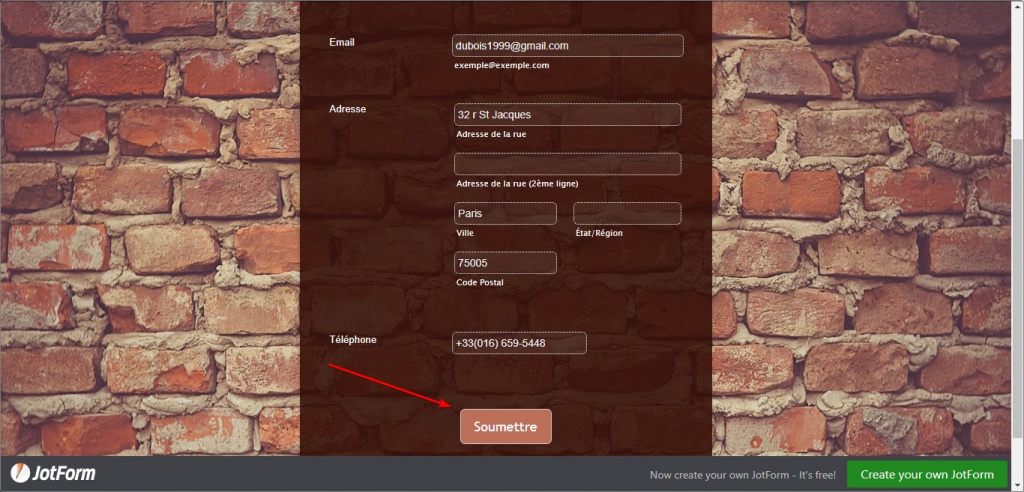L'application JotForm Integration vous aide à créer de puissants formulaires web CRM. Une fois le formulaire rempli, un nouveau prospect est automatiquement créé dans le CRM Bitrix24.
Comment installer l'application
Accédez à la section Applications - recherchez l'application JotForm Integration – cliquez sur Installer :
Lisez et acceptez le contrat de licence et la politique de confidentialité - cliquez sur Installer.
Tout est prêt ! L'application est installée avec succès. Cliquez sur Finish.
Enregistrer un compte JotForm
Accédez au site web JotForm et connectez-vous en utilisant l'une des méthodes disponibles.
Créer un nouveau formulaire web JotForm
Cliquez sur Mes formulaires - Créer un formulaire (Create a form).
Vous avez trois options à choisir : Commencer à partir de zéro (Start From Scratch), Utiliser le modèle (Utiliser le gabarit), Importer un formulaire. Créez un nouveau formulaire à partir de zéro.
Saisissez d'abord l'en-tête et le sous-titre du formulaire. Ensuite, cliquez sur Ajouter un élément pour ajouter un nouveau bloc au formulaire.
Ajoutez plusieurs éléments : Nom complet, E-mail, Adresse, Téléphone. Nous nous attendons à ce que tous nos clients viennent de France. Ajoutez donc le code +33 au format de numéro de téléphone par défaut. Cliquez sur le bouton Icône d'engrenage à côté du bloc Numéro de téléphone.
Accédez à la section Options - activez l'option Masque d’entrée - ajoutez +33 au format de numéro de téléphone par défaut.
Modifier le design du formulaire
Maintenant, vous pouvez modifier le design du formulaire. Cliquez sur le bouton Rouleau à peindre.
Sélectionnez l'un des thèmes prédéfinis. Cliquez sur Thèmes - sélectionnez un thème.
Publier le formulaire web JotForm
Une fois la configuration du formulaire terminée, cliquez sur Publier.
Si vous devez intégrer le formulaire web à votre site web, cliquez sur Intégrer et copiez le code.
Obtenir la clé API JotForm
Pour connecter le formulaire web JotForm créé à Bitrix24, vous devez obtenir la clé API JotForm.
Revenez à la page principale. Cliquez sur le bouton de votre profil dans le coin supérieur droit - Paramètres.
Accédez à la section API - cliquez sur Créer une nouvelle clé - sélectionnez Accès complet (Full Access) - copiez la clé générée.
Revenez à votre Bitrix24. Cliquez sur JotForm Integration et collez la clé API. Cliquez sur Enregistrer (Save).
Champs de formulaire
Le formulaire web JotForm créé est prêt pour la configuration des champs. Tout d'abord, activez l'intégration de ce formulaire en cliquant sur Activé (On). Après avoir activé l'intégration, faites correspondre les champs du formulaire web JotForm avec les champs du formulaire principal. Si ce champ n'existe pas dans le formulaire de prospect, un champ personnalisé est créé automatiquement. Vous devez sélectionner Champ de l'utilisateur (Userfield) pour ces champs.
De plus, vous devez sélectionner une source de prospect et un manager qui sera responsable d'un prospect.
Cliquez sur Enregistrer (Save).
Comment cela fonctionne
Un client remplit le formulaire web JotForm et clique sur Soumettre.
Un nouveau prospect est créé dans le CRM Bitrix24. Toutes les informations sont affichées dans le formulaire principal.